So löschen Sie Streamlabs auf dem Mac
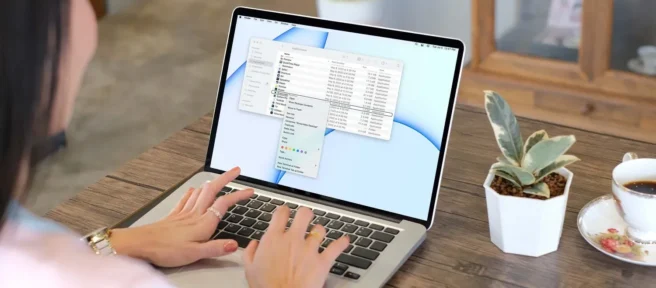
Was Sie wissen sollten
- Suchen Sie Streamlabs im Anwendungsordner, klicken Sie mit der rechten Maustaste auf das Symbol und wählen Sie In den Papierkorb verschieben aus.
- Klicken Sie auf das Finder- Menü > Papierkorb leeren, um die App zu entfernen.
In diesem Artikel wird erläutert, wie Sie Streamlabs auf einem Mac löschen, einschließlich der Deinstallation der App und anschließender Entfernung aller verbleibenden Spuren.
So deinstallieren Sie Streamlabs von einem Mac
Das Deinstallieren von Streamlabs funktioniert genauso wie das Löschen einer App auf Ihrem Mac, und die grundlegende Methode, sie in den Papierkorb zu ziehen, ist normalerweise alles, was Sie tun müssen. Hier sollten Sie ansetzen und bei Bedarf einzelne Elemente löschen.
So deinstallieren Sie Streamlabs von Ihrem Mac:
- Klicken Sie im Dock mit der rechten Maustaste auf Streamlabs und klicken Sie auf Beenden.
- Öffnen Sie den Finder und klicken Sie auf Anwendungen.
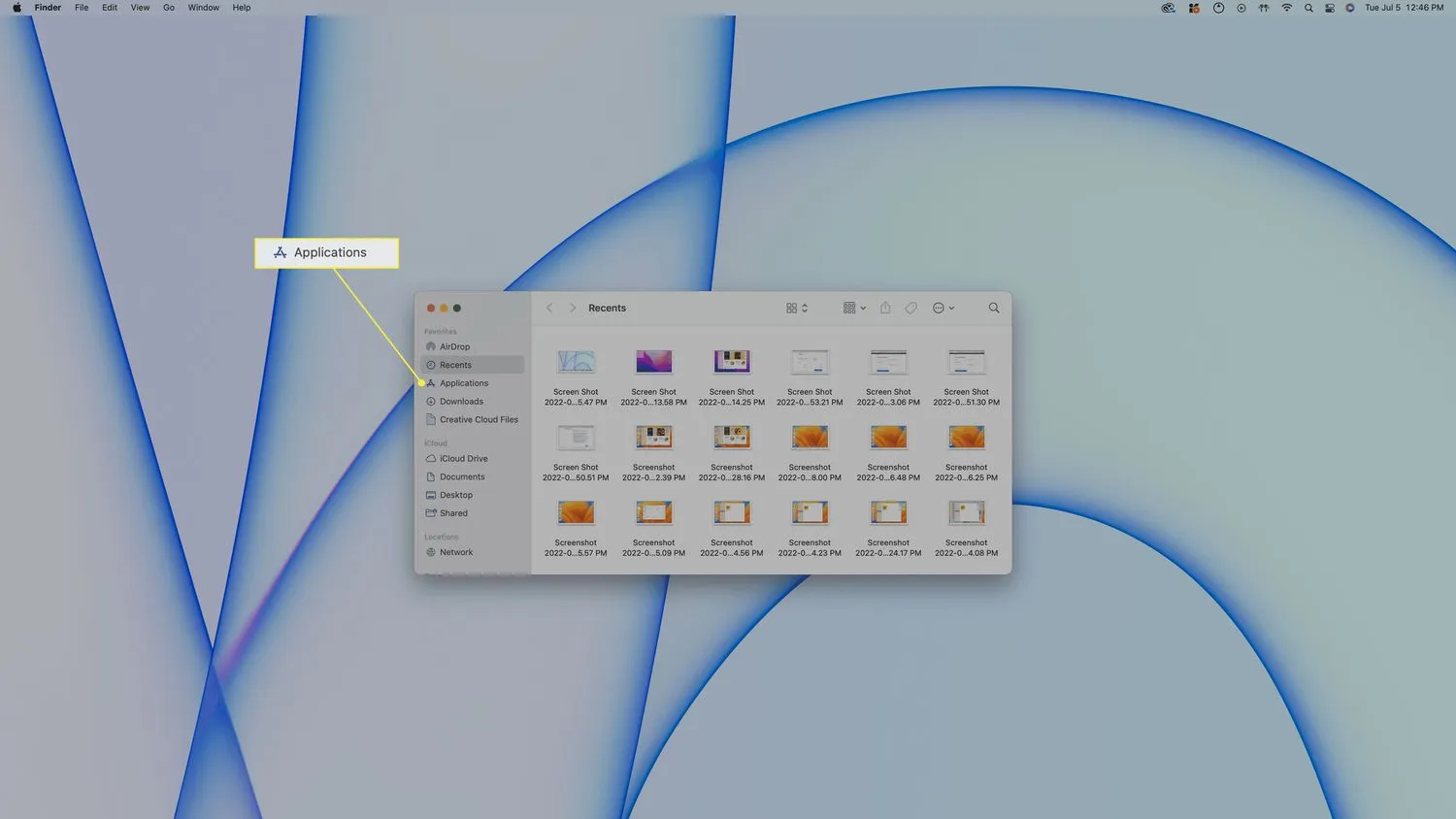
- Suchen Sie Streamlabs und klicken Sie mit der rechten Maustaste darauf.
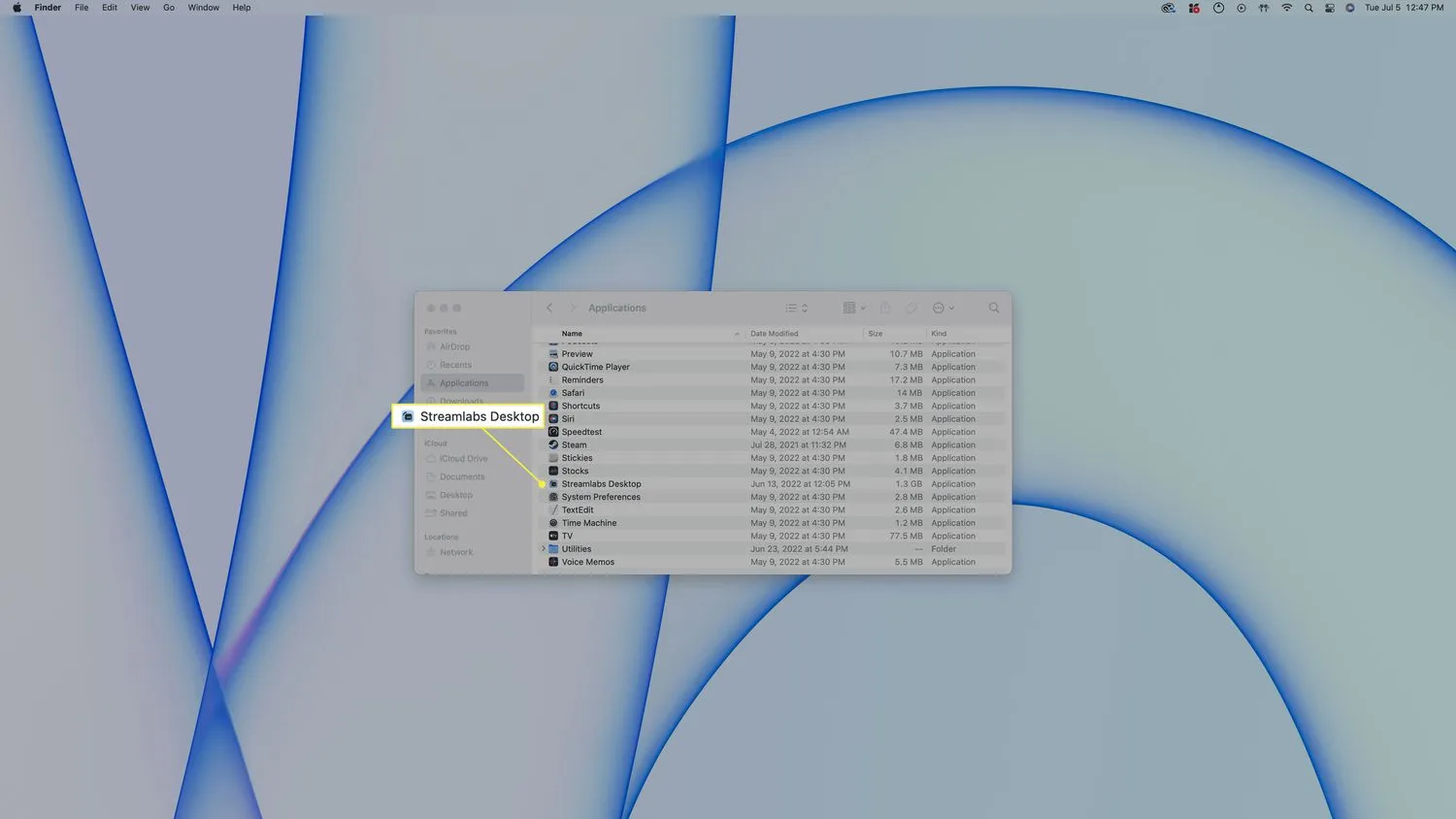
- Klicken Sie auf In den Papierkorb verschieben.
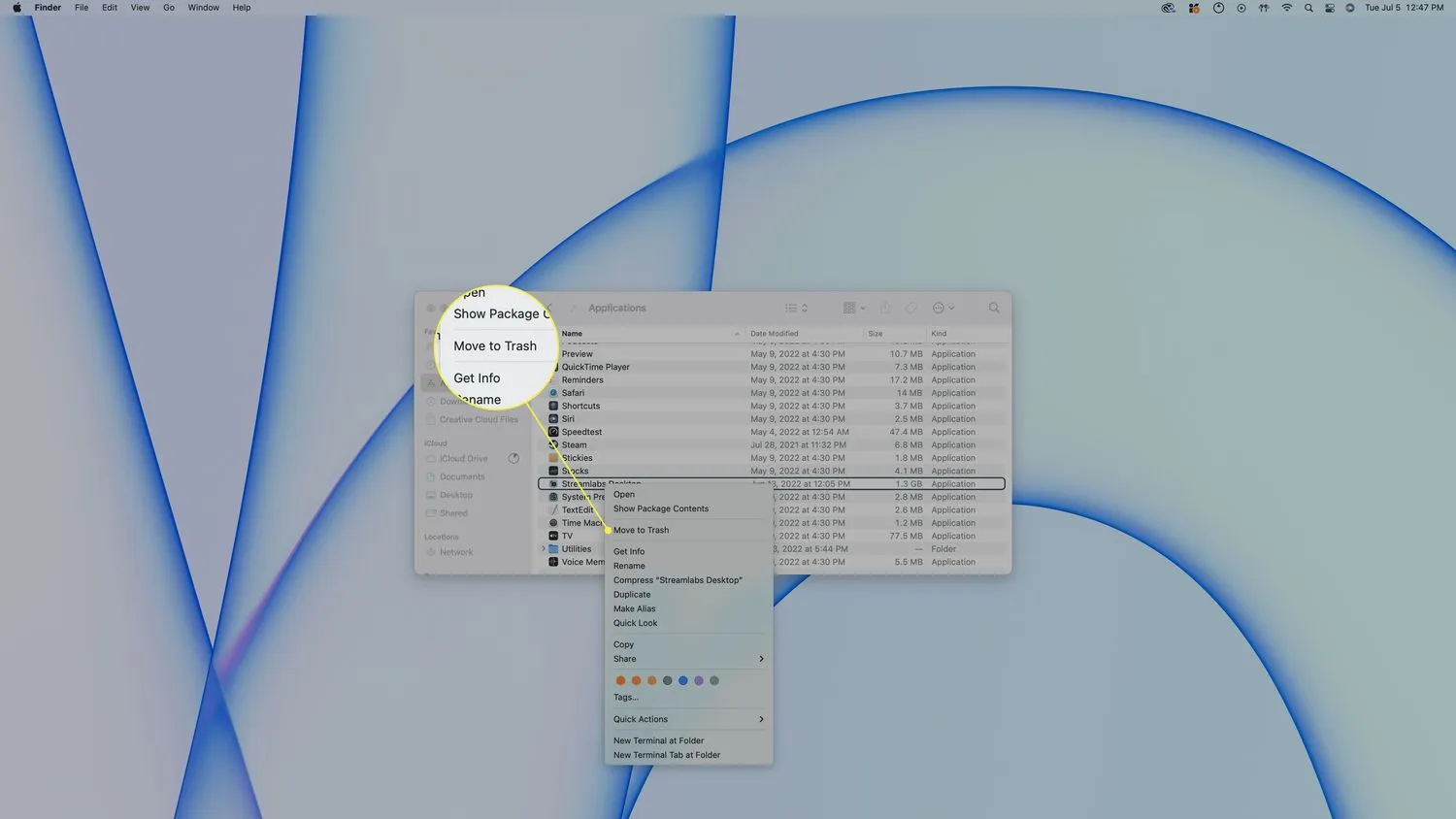 Wenn Sie eine Meldung sehen, dass Sie Streamlabs nicht löschen können, vergewissern Sie sich, dass die App geschlossen ist.
Wenn Sie eine Meldung sehen, dass Sie Streamlabs nicht löschen können, vergewissern Sie sich, dass die App geschlossen ist. - Klicken Sie in der Menüleiste auf Finder > Papierkorb leeren.
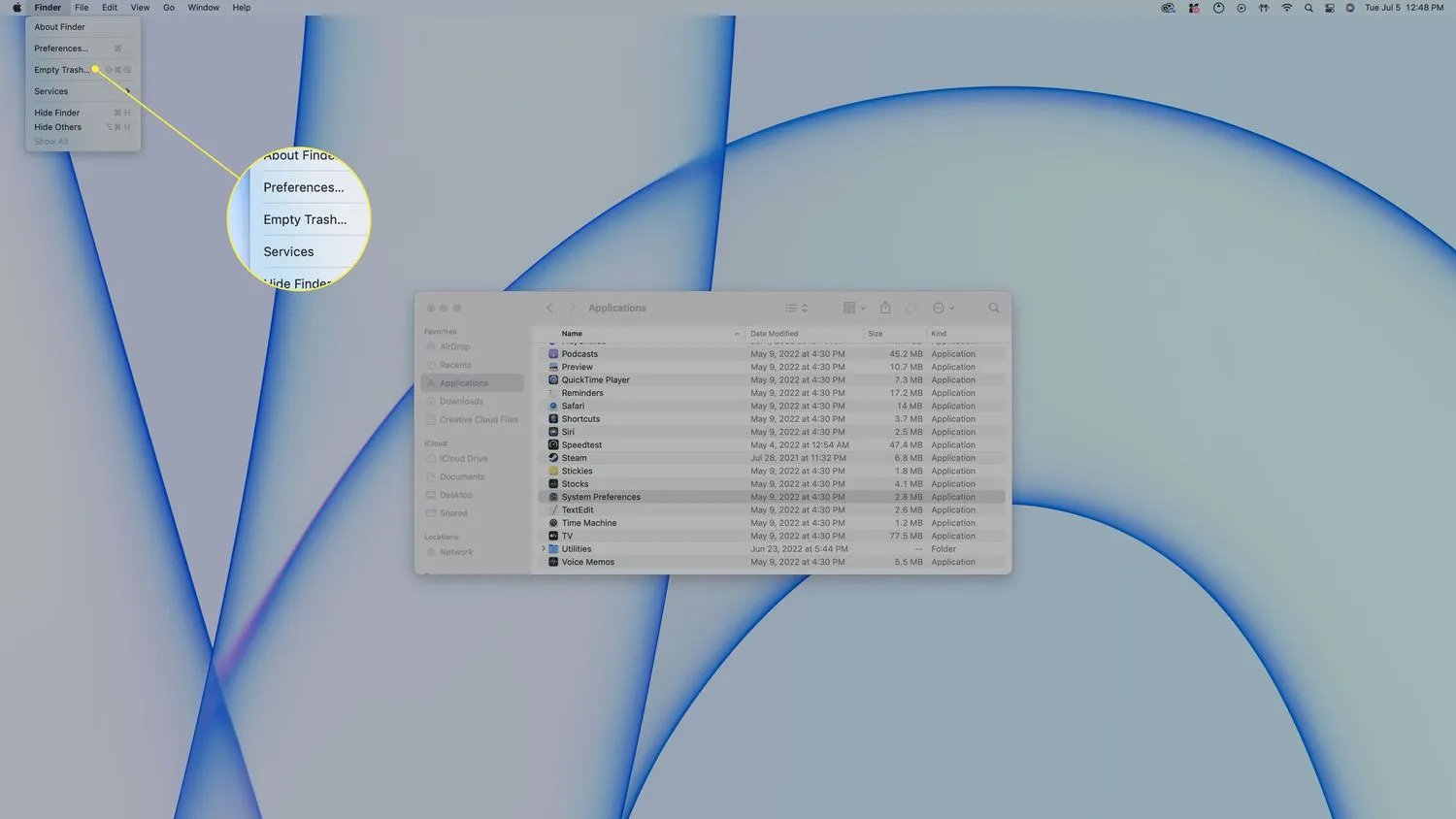
- Klicken Sie auf Papierkorb leeren.
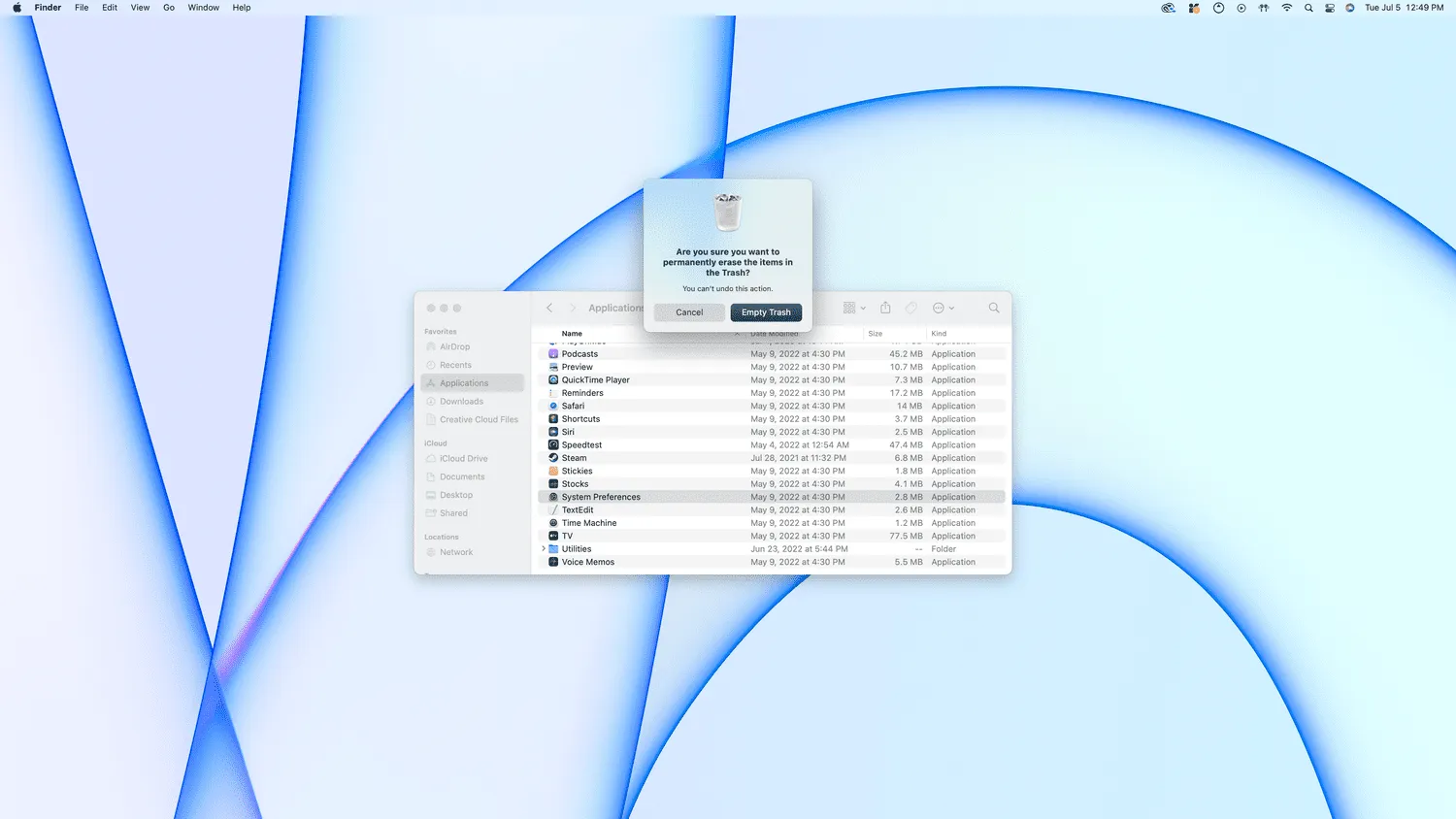
- Streamlabs ist jetzt deinstalliert.
So löschen Sie alle Spuren von Streamlabs von einem Mac
In den meisten Fällen ist es in Ordnung, Streamlabs einfach mit der oben beschriebenen Methode zu deinstallieren und fortzufahren. Streamlabs hat jedoch möglicherweise einige Konfigurations-, Support- und Einstellungsdateien auf Ihrem Mac hinterlassen. Wenn Sie alle Spuren von Streamlabs von Ihrem Mac entfernen möchten, gehen Sie folgendermaßen vor:
- Öffnen Sie den Finder und klicken Sie in der Menüleiste auf Gehe zu > Gehe zu Ordner.

- Geben Sie /Library ein und drücken Sie die Eingabetaste.
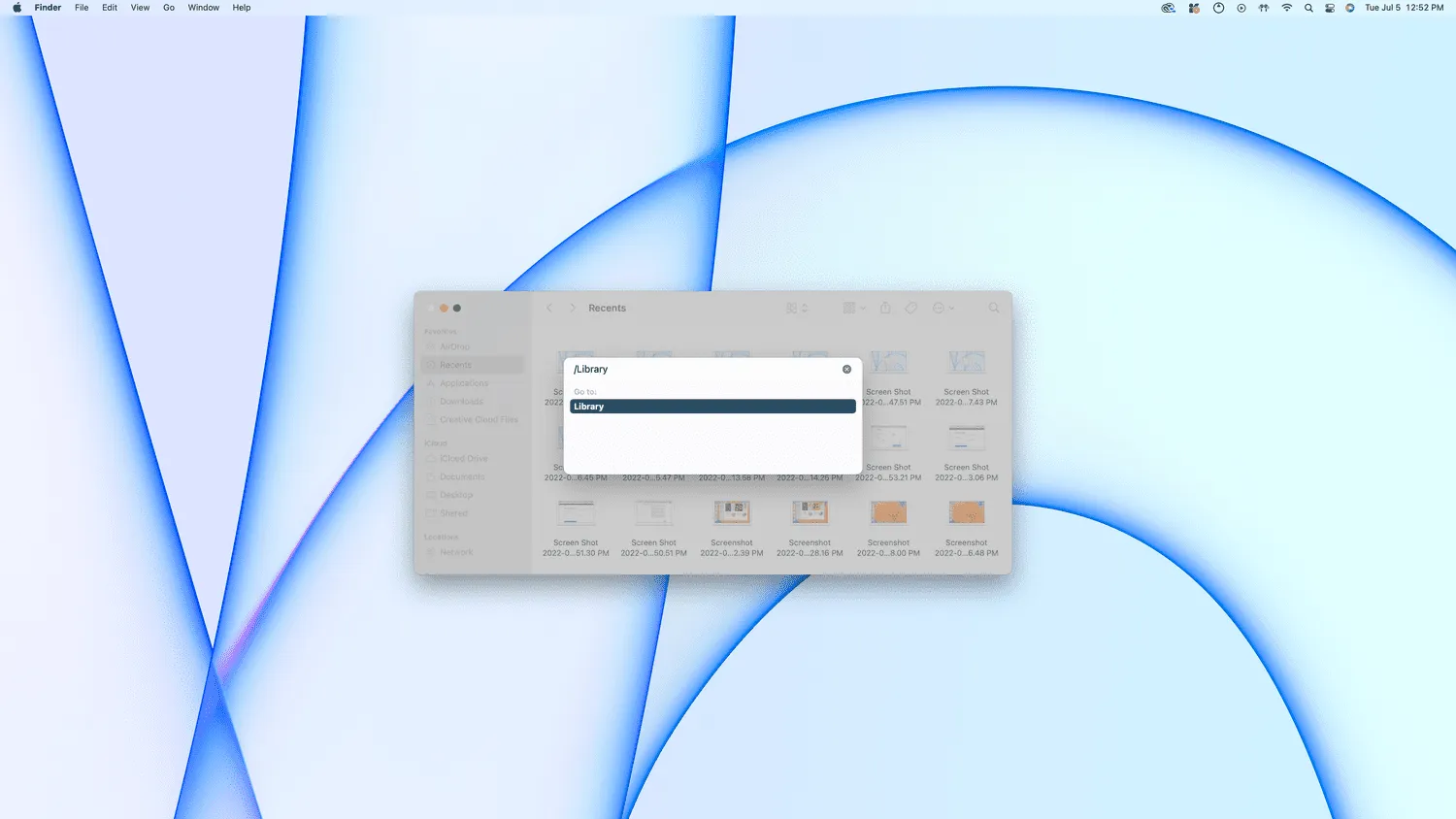
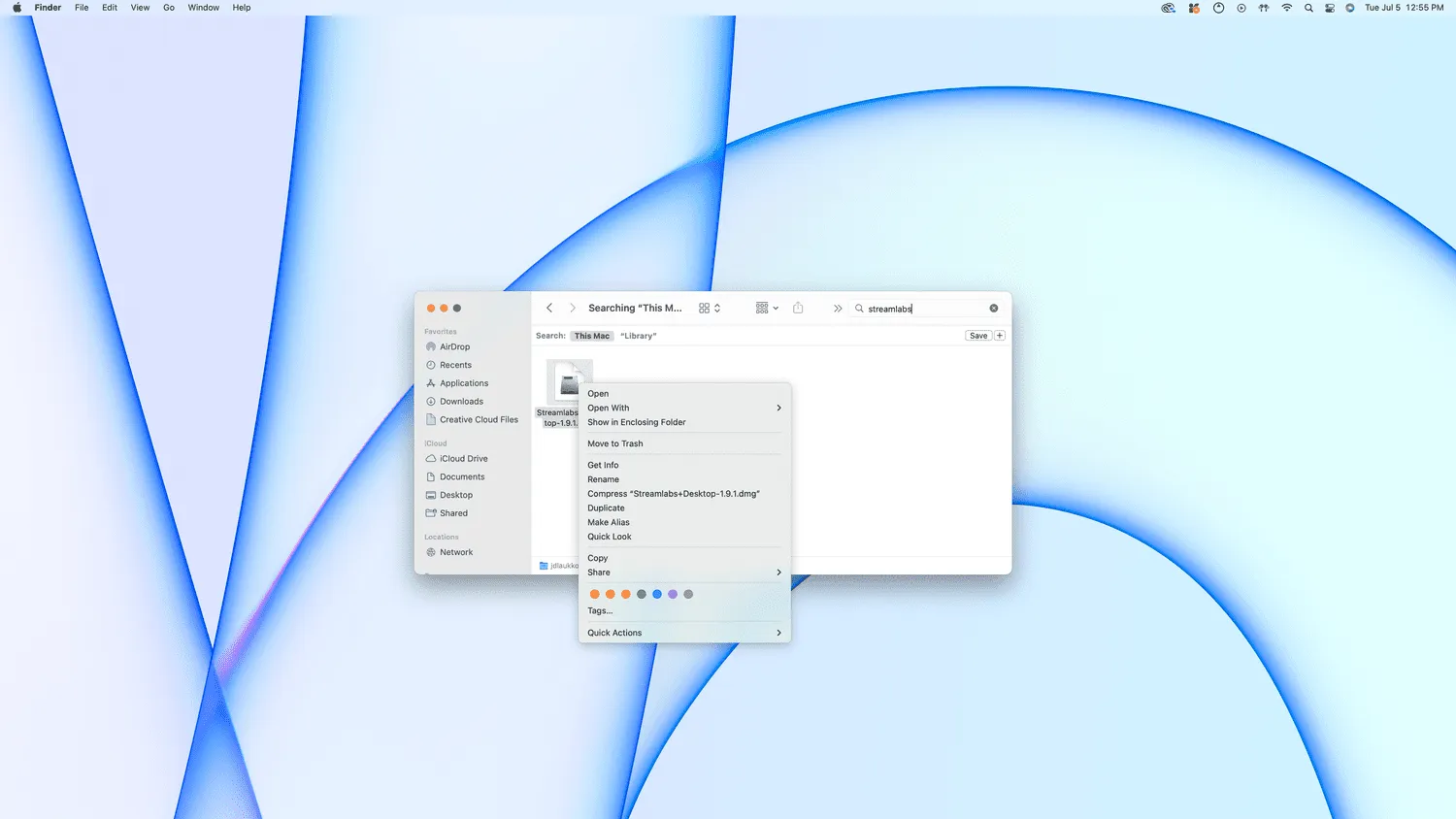
- Wiederholen Sie die Schritte 1-4 mit den folgenden Ordnern anstelle von /Library:
- /Bibliothek/Anwendungsunterstützung
- /Library/Preferences
- /Bibliothek/Caches/
- /Library/LaunchAgents
- /Library/LaunchDaemons
- /Library/PreferencePanes
- /Library/StartupItems
So entfernen Sie automatisch alle Spuren einer macOS-App
Was zu tun ist, wenn Sie Streamlabs nicht deinstallieren können
Wenn Sie eine Meldung erhalten, dass Streamlabs verwendet wird und nicht gelöscht werden kann, können Sie einige Dinge ausprobieren. In den meisten Fällen tritt dieser Fehler auf, weil Streamlabs gerade ausgeführt wird oder weil ein Prozess feststeckt. Versuchen Sie in diesem Fall diese Korrekturen:
- Drücken Sie Wahltaste + Befehlstaste + Esc > Streamlabs > Beenden erzwingen > Beenden erzwingen.
- Öffnen Sie Activity Monitor > Streamlabs > X – Symbol > Force Quit.
- Starten Sie im abgesicherten Modus neu, versuchen Sie dann, Streamlabs in den Papierkorb zu verschieben, und leeren Sie den Papierkorb im abgesicherten Modus.
- Wie kündige ich Streamlabs Prime? Melden Sie sich zuerst in einem Webbrowser bei Ihrem Streamlabs-Konto an. Gehen Sie dann zu Kontoeinstellungen > Abonnement verwalten > Streamlabs kündigen. Möglicherweise müssen Sie einige Male klicken, bevor Ihre Auswahl hängen bleibt.
- Wie behebe ich ausgelassene Frames in Streamlabs?Ausgelassene Frames können auftreten, wenn Ihr Internet nicht über die Bandbreite verfügt, um erfolgreich zu streamen. Stellen Sie sicher, dass in Ihrem Netzwerk nichts Intensives passiert, einschließlich Streaming von Filmen und Musik. Sie sollten auch ein VPN deaktivieren, wenn Sie eines aktiv haben. Wenn dies nicht hilft, können Sie auch Ihre Bitrate verringern, um die Bandbreite zu verringern, die Streamlabs benötigt, aber dadurch wird Ihre Stream-Qualität beeinträchtigt.



Schreibe einen Kommentar